PyCharm 无法识别虚拟环境?5 步排查 Python 解释器配置问题
在使用 PyCharm 开发 Python 项目时,虚拟环境的配置是至关重要的。然而,有时候开发者会遇到 PyCharm 无法识别虚拟环境的问题,导致代码无法运行或提示 Python 解释器配置错误。这种情况可能会让人感到困惑,但其实通过一些简单的排查步骤,问题往往可以迎刃而解。
第一步:检查虚拟环境是否已正确创建
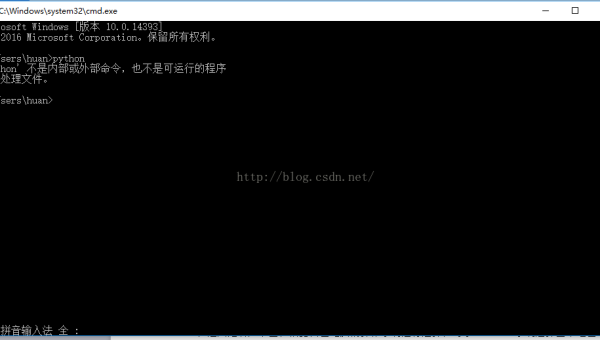
在排查 PyCharm 无法识别虚拟环境的问题时,首先要确认的是虚拟环境是否已经正确创建。有时候,虚拟环境可能因为安装错误或配置问题而无法正常工作。
- 确认虚拟环境路径:确保你创建的虚拟环境路径是正确的,并且没有被意外删除或重命名。
- 检查虚拟环境激活状态:在终端中输入
which python或where python(Windows 用户),确认当前激活的 Python 解释器是否是虚拟环境中的解释器。
如果虚拟环境没有被正确创建或激活,PyCharm 自然无法识别它。
第二步:确认 PyCharm 的解释器配置
接下来,检查 PyCharm 的解释器配置是否正确指向了虚拟环境。
- 打开设置:在 PyCharm 中,点击菜单栏的
File->Settings(Windows/Linux)或PyCharm->Preferences(Mac)。 - 进入解释器配置:在左侧导航栏中选择
Project: [项目名称]->Python Interpreter。 - 检查解释器路径:确认当前选择的解释器路径是否指向了你的虚拟环境。如果路径不正确,可以点击齿轮图标,选择
Add,然后手动指定虚拟环境的解释器路径。
如果解释器路径不正确,PyCharm 就会无法识别虚拟环境。
第三步:检查虚拟环境与项目的关联
有时候,PyCharm 可能没有将虚拟环境与当前项目正确关联。这种情况下,即使虚拟环境存在,PyCharm 也不会将其视为项目的默认解释器。
- 重新关联虚拟环境:在解释器配置界面,如果你发现当前项目没有关联到正确的虚拟环境,可以点击
Add按钮,选择Existing environment,然后手动指定虚拟环境的路径。 - 确认项目依赖:确保项目的依赖库已经安装在虚拟环境中,而不是全局 Python 环境中。
通过重新关联虚拟环境,PyCharm 通常能够正确识别并使用它。
第四步:验证虚拟环境的兼容性
某些情况下,虚拟环境的版本或配置可能与 PyCharm 不兼容,导致无法识别。
- 检查 Python 版本:确保虚拟环境中安装的 Python 版本与 PyCharm 支持的版本一致。如果版本不匹配,可能需要重新创建虚拟环境。
- 更新 PyCharm:如果 PyCharm 的版本较旧,可能会存在一些兼容性问题。建议检查 PyCharm 的更新,确保使用的是最新版本。
通过验证虚拟环境的兼容性,可以排除因版本不匹配导致的问题。
第五步:重新创建虚拟环境
如果以上步骤都无法解决问题,最直接的办法就是重新创建虚拟环境。
- 删除旧环境:在终端中输入
rm -rf [虚拟环境路径](Linux/Mac)或手动删除虚拟环境文件夹(Windows)。 - 重新创建环境:使用
python -m venv [新环境名称]或virtualenv [新环境名称]创建新的虚拟环境。 - 重新配置 PyCharm:按照之前的步骤,将新的虚拟环境关联到 PyCharm 项目中。
重新创建虚拟环境通常能够解决因环境损坏或配置错误导致的问题。
总结
PyCharm 无法识别虚拟环境的问题虽然常见,但通过系统性的排查,可以快速找到问题的根源并加以解决。以上 5 个步骤涵盖了从检查虚拟环境到重新创建环境的全过程,帮助开发者顺利配置 Python 解释器,确保项目能够正常运行。如果你在开发过程中遇到类似问题,不妨按照这些建议一步步排查,相信问题很快就能迎刃而解。
推荐阅读
-

IDEA中使用Gradle构建项目中文报GBK错误的解决方案
-

将Java应用做成exe可执行软件的流程步骤
-
SpringBoot实现多种来源的Zip多层目录打包下载
需要将一批文件(可能分布在不同目录、不同来源)打包成zip格式,按目录结构导出给用户下载。1.核心思路支持将本地服务器上的文...
-
Java中减少if-else的设计模式和优化技巧
前言“过于依赖if-else不仅会让代码变得臃肿不堪,还会使维护成本大大增加。其实,if-else虽然是最基础的条件分支,...
-

Spring Boot 中使用 Drools 规则引擎的完整步骤
-
Spring Boot整合Drools规则引擎实战指南及最佳实践
一、drools简介与核心概念1.1什么是drools?drools是redhat旗下的开源业务规则管理系统(brms),...
-
Springboot项目瘦身之如何将jar包与lib依赖分开打包
将jar包与lib依赖分开打包方法一:项目和依赖完全分离maven-jar-plugin负责生成jar文件(jar文件中...
-
Spring动态修改bean属性配置key的几种方法
静态配置的局限性先来看一个典型场景。假设我们有一个数据源配置类:@configuration@configurationpr...
-

Java如何判断一个IP是否在给定的网段内
-
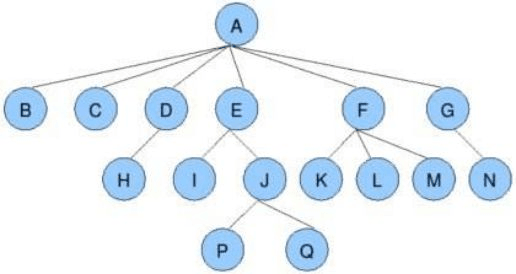
从零开始学java之二叉树和哈希表实现代码
